经常使用Word办公的伙伴,对文档进行编辑,修改,整理是不可少的步骤。长篇文档排版编辑起来是很耗时的,如果有了神技巧,会让你轻松不少。下面教你几个Word排版技巧,看看你都会了吗。

1、标题单独一页显示
比如文档中的这些标题要一页页显示出来,用什么方法比较简单,快速将其一步搞定呢?方法很简单:选中内容,点击段落,选中【换行和分页】,再勾选【段前分页】,就能一键搞定。
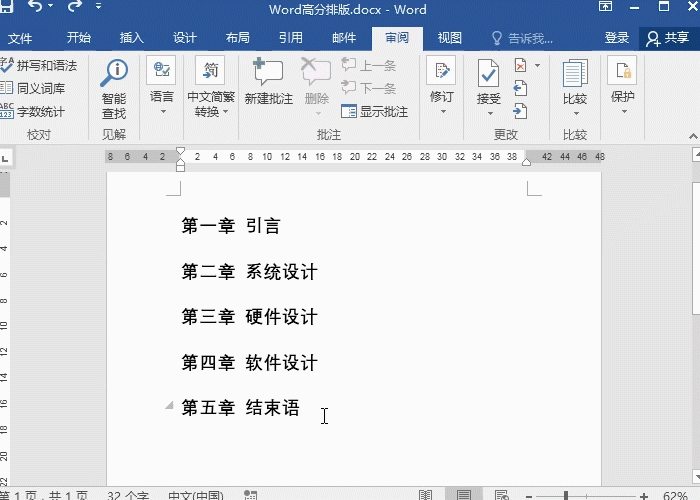
2、将小数点对齐
为了美观表格,所以经常会对齐小数点,那该怎么操作呢?
首先选择段落,然后在段落中选择制表位,之后在相应的制表位中勾选小数点对齐,点击确定。
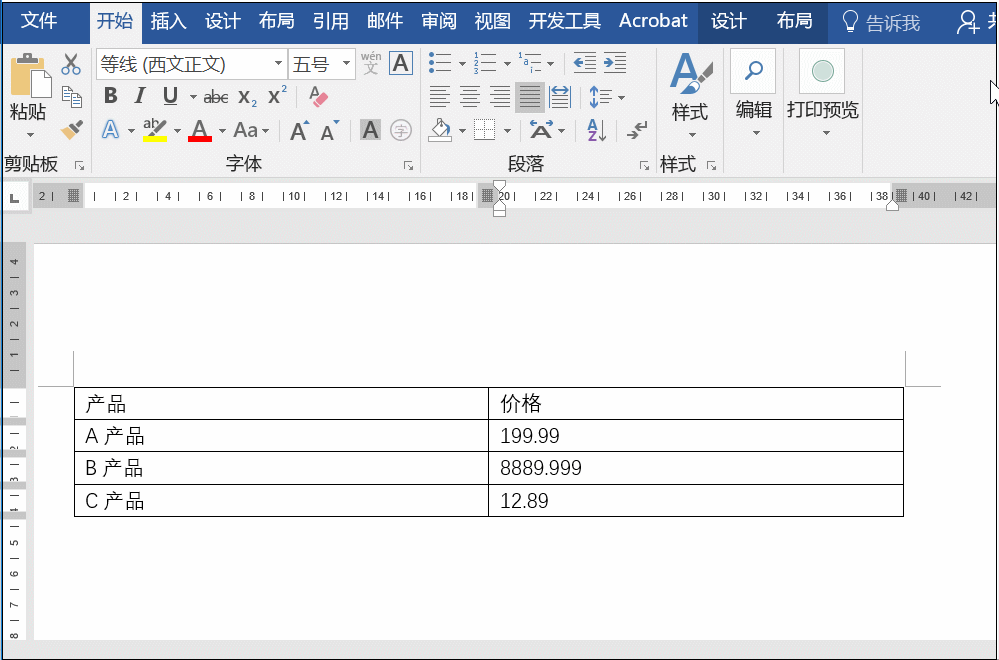
3、Word分栏设置页码
通常分栏设置页码很多伙伴不知道如何去实现,我们可以这样操作。插入页脚后,使用Ctrl+F9组合键,进行页码设置。
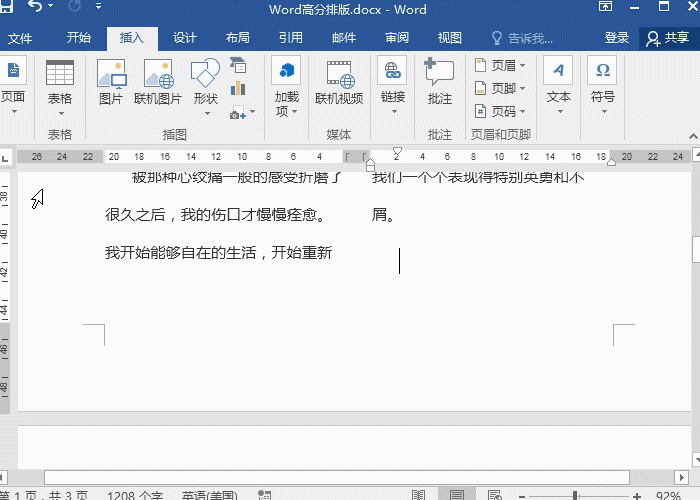
4、一键美化Word表格
选中表格,然后点击设计——表格样式即可 。
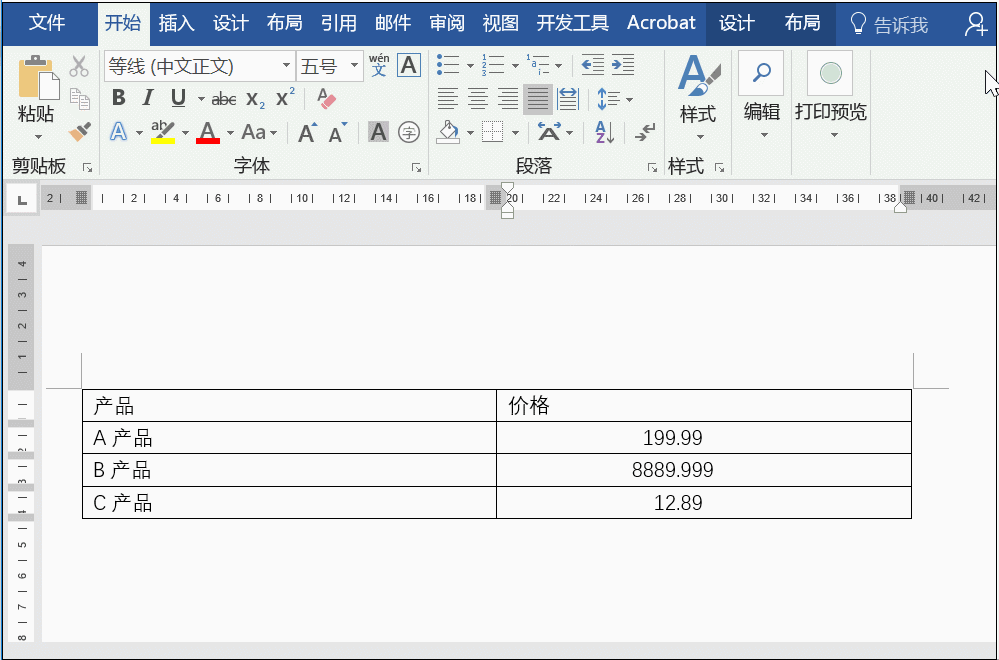
5、批量换括弧
如何将文档中所有的括号()换成【】这个格式呢?用通配符快速替换。
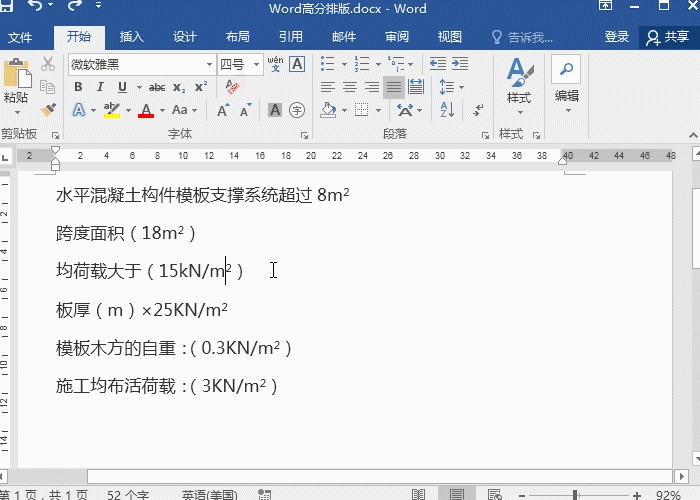
但如果你点击后发现你不能够对word文档进行编辑,修改,排版,那么你的word文档是设置了编辑限制,只要我们输入密码取消word文档编辑限制你就可以继续对word文档进行编辑,修改,排版操作,但是如果我们不知道密码,我们可以尝试用工具来取消word文档的编辑限制,如:PassFab for Word,无需密码,便可一键取消word文档的编辑限制。
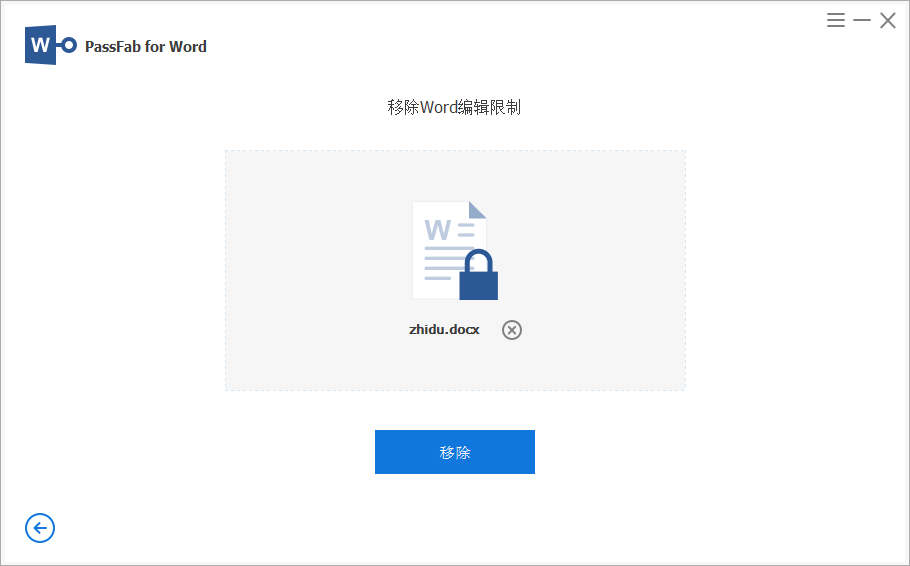






















 被折叠的 条评论
为什么被折叠?
被折叠的 条评论
为什么被折叠?








